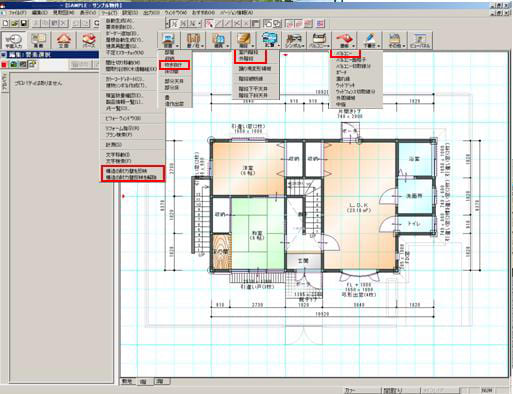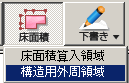【質問】構造用外周領域とはどのように使用しますか?
【回答】
1.選択▼構造のチェック もしくは 構造の安定 を選択します。
2.床面積ボタンから「構造用外周領域」を選択します。
3.構造計算に含めたい部分を指定します。
この要素を入力すると、意匠の外周領域に影響を与えず構造チェック関連の重心計算、壁量と1/4計算、偏芯率計算、N値計算に反映されます。

【回答】
1.選択▼構造のチェック もしくは 構造の安定 を選択します。
2.床面積ボタンから「構造用外周領域」を選択します。
3.構造計算に含めたい部分を指定します。
この要素を入力すると、意匠の外周領域に影響を与えず構造チェック関連の重心計算、壁量と1/4計算、偏芯率計算、N値計算に反映されます。